In Outlook können Sie Details zu einem Termin entweder per Terminanfrage oder Kalenderdatei dem oder den Empfängern mitteilen. Kalenderdateien werden häufig bei Online-Buchungen von Bestellsystemen wie der Deutschen Bahn, von Autovermietern oder Hotels versandt, um den Kunden die genauen Termine mitzuteilen. Lesen Sie, wie Sie Kalenderdateien in Outlook einfügen und selbst welche erstellen.
Kalenderdatei aus einer E-Mail einfügen
Erhalten Sie eine E-Mail mit einem Anhang .ics, so handelt es sich um eine Kalenderdatei. Um dem Termin in Ihren Kalender einzufügen, gehen Sie folgendermaßen vor:
- Klicken Sie doppelt auf die Kalenderdatei.
- Klicken Sie in dem sich öffnenden Sicherheitsdialog auf die Schaltfläche Ja, wenn Sie dem Absender der E-Mail vertrauen.
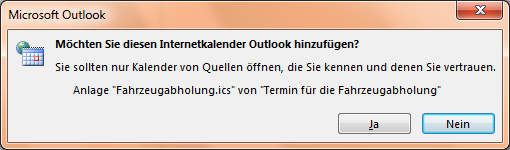
- Hierdurch wird der Termin mit allen Details geöffnet.
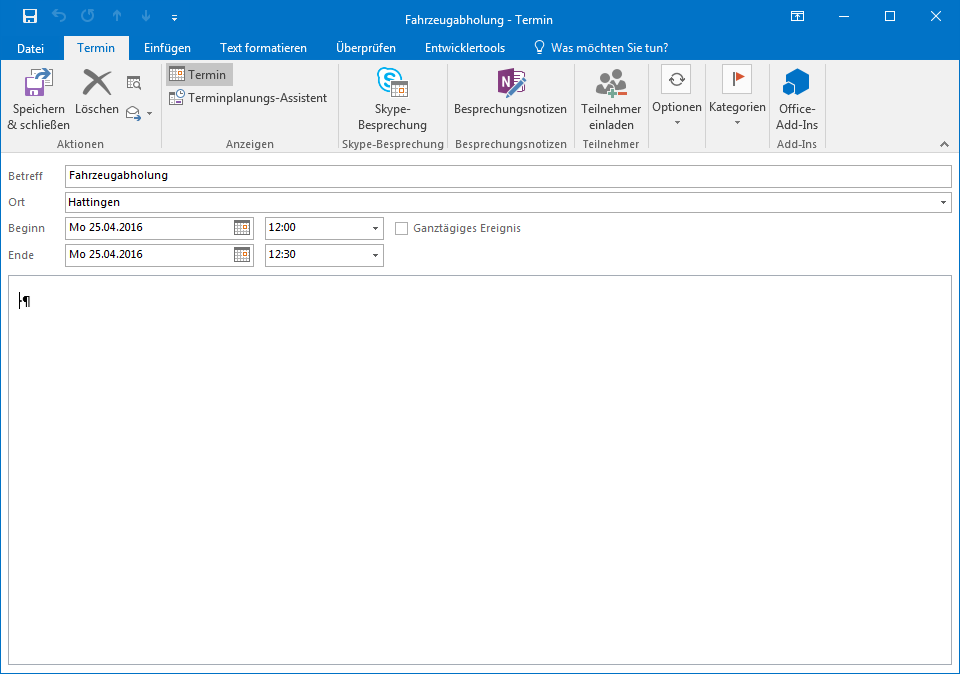
- Klicken Sie nun auf die Schaltfläche Speichern und Schließen, um den Termin in Ihren Kalender zu übernehmen.
Alle Einträge der ICS-Datei werden auf diese Weise in Ihren persönlichen Kalender übernommen. Wir bei IT-Service Ruhr nutzen Kalenderdateien, um unseren Seminarteilnehmern das Eintragen des Seminartermins zu erleichtern.
Kalenderdatei aus dem Dateisystem einfügen
Um eine Kalenderdatei, die als Datei im Dateisystem gespeichert wurde, in den persönlichen Kalender zu importieren, können Sie entweder
- die Kalenderdatei doppelt anklicken oder
- den Befehl Datei, Öffnen und Exportieren auswählen und hier den Punkt Kalender öffnen anklicken.
Beide Wege führen dazu, dass der Termin in Ihren Kalender eingetragen wird.
Kalenderdatei erstellen
Wenn Sie selbst eine Kalenderdatei erstellen wollen, gehen Sie folgendermaßen vor.
- Erstellen Sie den Termin mit allen erforderlichen Details.
- Öffnen Sie den Termin, falls er noch nicht geöffnet ist.
- Klicken Sie auf den Befehl Datei, Speichern unter und wählen Sie als Dateiformat iCalendar-Format (*.ics) aus.
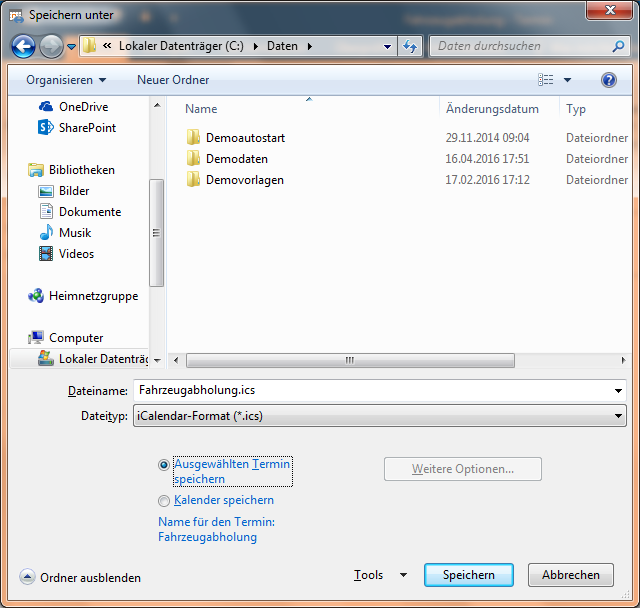
- Speichern Sie diese Datei im Dateisystem und verschicken Sie sie bei Bedarf als Dateianhang Ihrer E-Mail.

Outlook 2016 geht anders!
Guten Tag, kann ich einen per E-Mail erhaltene Terminanfrage auch in einem anderen Kalender, als in meinem persönlichen Kalender, abspeichern? Vielen Dank und viele Grüße Karsten Höser